
Peter Holmes
0
3406
863
 Vous voulez vérifier Linux, mais vous craignez de détruire votre installation Windows existante? Ne pas Il existe de nombreuses façons d'essayer Linux sans risque, des CD live aux clés, en passant par les clés USB et les machines virtuelles - et je vais toutes les décrire. Que vous songiez à abandonner Windows ou simplement à bricoler une technologie, Linux vaut la peine d’être examiné. Il existe des centaines d'excellentes distributions Linux à essayer, toutes vous donnant un accès facile à des dizaines de milliers de programmes open source. Mieux encore: tout fonctionne sur un système sécurisé qui est gratuit de toutes les manières imaginables. Même au-delà des points pratiques, Linux est tout simplement génial. Si vous vous considérez comme un geek, vous devriez au moins l'essayer. Je recommande de commencer par Ubuntu si vous voulez voir à quel point Linux peut être convivial, même si d’autres vous diront que Linux Mint est une meilleure première expérience. La bonne chose à propos de ce que je décris ci-dessous est que vous pouvez essayer les deux, facilement, alors commençons.
Vous voulez vérifier Linux, mais vous craignez de détruire votre installation Windows existante? Ne pas Il existe de nombreuses façons d'essayer Linux sans risque, des CD live aux clés, en passant par les clés USB et les machines virtuelles - et je vais toutes les décrire. Que vous songiez à abandonner Windows ou simplement à bricoler une technologie, Linux vaut la peine d’être examiné. Il existe des centaines d'excellentes distributions Linux à essayer, toutes vous donnant un accès facile à des dizaines de milliers de programmes open source. Mieux encore: tout fonctionne sur un système sécurisé qui est gratuit de toutes les manières imaginables. Même au-delà des points pratiques, Linux est tout simplement génial. Si vous vous considérez comme un geek, vous devriez au moins l'essayer. Je recommande de commencer par Ubuntu si vous voulez voir à quel point Linux peut être convivial, même si d’autres vous diront que Linux Mint est une meilleure première expérience. La bonne chose à propos de ce que je décris ci-dessous est que vous pouvez essayer les deux, facilement, alors commençons.
La méthode Live CD / DVD
Essayez ceci en premier. Presque toutes les versions de Linux peuvent fonctionner comme un CD live, ce qui signifie que vous pouvez démarrer et essayer l’ensemble du système d’exploitation sans rien installer. De cette façon, vous pouvez donner un coup de pouce au bureau, essayer quelques applications et obtenir généralement une expérience Linux. Il suffit de télécharger le fichier ISO de votre distribution et de graver l'image sur le disque. Sous Windows Vista / 7/8, il suffit de cliquer avec le bouton droit de la souris sur l’ISO et de cliquer sur “Graver une image de disque”.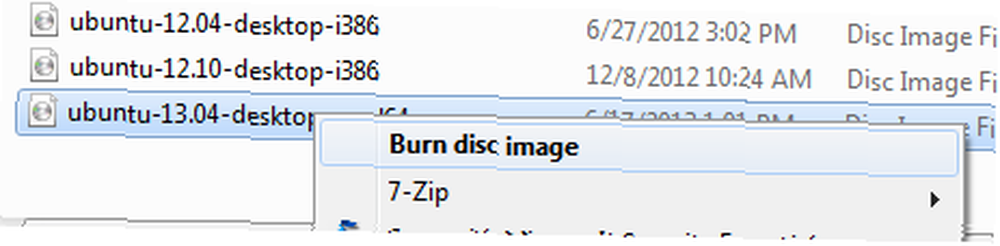 . Une fois que vous avez gravé un CD live, vous pouvez démarrer à partir de celui-ci. Pour ce faire, vous devrez peut-être modifier l’ordre de démarrage de votre ordinateur (consultez mon guide sur l’utilisation de CD live si vous ne savez pas comment procéder), mais dans la plupart des cas, il vous suffit de cliquer sur le bouton droit de la souris avant que le chargement de votre ordinateur ne commence. Les fenêtres. Un live CD est une version complète de toute distribution Linux, fonctionnant à partir d'un CD. Il ne fonctionnera pas à plein rendement, mais vous ne le remarquerez probablement pas - et il n'y a aucune chance que cela affecte votre système (sauf si vous ouvrez un logiciel d'édition de partition ou autrement détruisez intentionnellement des choses).
. Une fois que vous avez gravé un CD live, vous pouvez démarrer à partir de celui-ci. Pour ce faire, vous devrez peut-être modifier l’ordre de démarrage de votre ordinateur (consultez mon guide sur l’utilisation de CD live si vous ne savez pas comment procéder), mais dans la plupart des cas, il vous suffit de cliquer sur le bouton droit de la souris avant que le chargement de votre ordinateur ne commence. Les fenêtres. Un live CD est une version complète de toute distribution Linux, fonctionnant à partir d'un CD. Il ne fonctionnera pas à plein rendement, mais vous ne le remarquerez probablement pas - et il n'y a aucune chance que cela affecte votre système (sauf si vous ouvrez un logiciel d'édition de partition ou autrement détruisez intentionnellement des choses).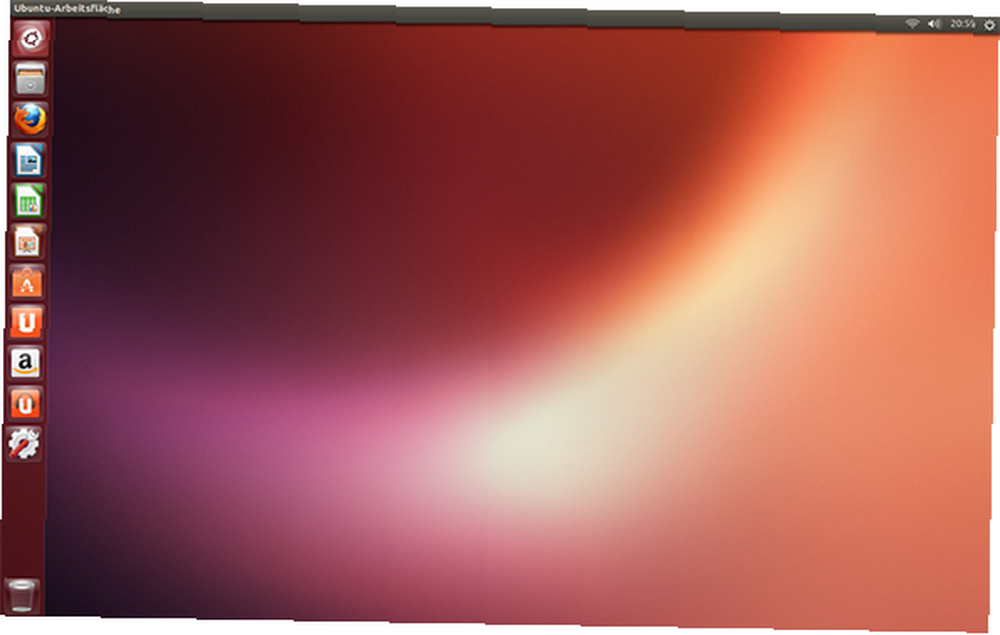
C'est un excellent moyen d'essayer n'importe quelle distribution Linux, alors assurez-vous de donner les distributions qui vous intéressent. Oh, et les CD en direct ne sont pas réservés aux curieux: j'ai déjà expliqué que chaque utilisateur Windows devrait disposer d'un Live CD Ubuntu pour le dépannage de 4 raisons pour lesquelles chaque utilisateur Windows doit disposer d'un CD Live pour Ubuntu. , et Tim Brookes ont avancé un argument similaire Utilisateurs Windows: voici pourquoi vous avez besoin d’un Linux Live CD Utilisateurs Windows: voici pourquoi vous avez besoin d’un Linux Live CD .
La méthode de la clé USB
Bien sûr, nous sommes en 2013: de nombreux ordinateurs n’ont pas de lecteur de CD. Cependant, vous disposez d’un port USB. Si vous possédez un lecteur USB, vous pouvez démarrer Linux. Cela s'appelle un disque persistant, il ne comporte aucun risque, et il existe des outils Windows pour les créer - facilement. Le meilleur outil pour les utilisateurs Windows est Linux Live USB Creator (LiLi). Linux Live USB Creator: démarrez facilement Linux depuis votre clé USB. Linux Live USB Creator: démarrez facilement Linux depuis votre clé USB. Cette application gratuite pour Windows a fière allure et vous guide tout au long des étapes nécessaires à la création d'un lecteur USB Linux amorçable..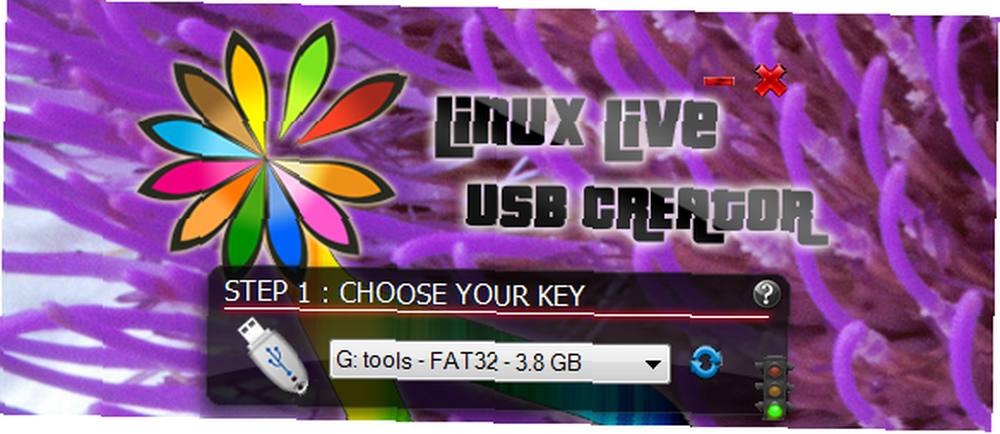
Le logiciel fera tout - du téléchargement de la distribution de votre choix au formatage de votre disque. Assurez-vous de laisser un espace pour la persistance en bas - cela vous permet d'emporter les documents, les paramètres et les logiciels que vous installez avec vous d'un ordinateur à l'autre. C'est une version de Linux que vous pouvez utiliser sur presque n'importe quel ordinateur! Il y a un autre programme pour le travail, si vous êtes curieux: UNetbootin. Ce n'est pas aussi joli, mais ça marche. Il téléchargera pour vous une grande variété de distributions Linux et les écrira sur votre clé USB..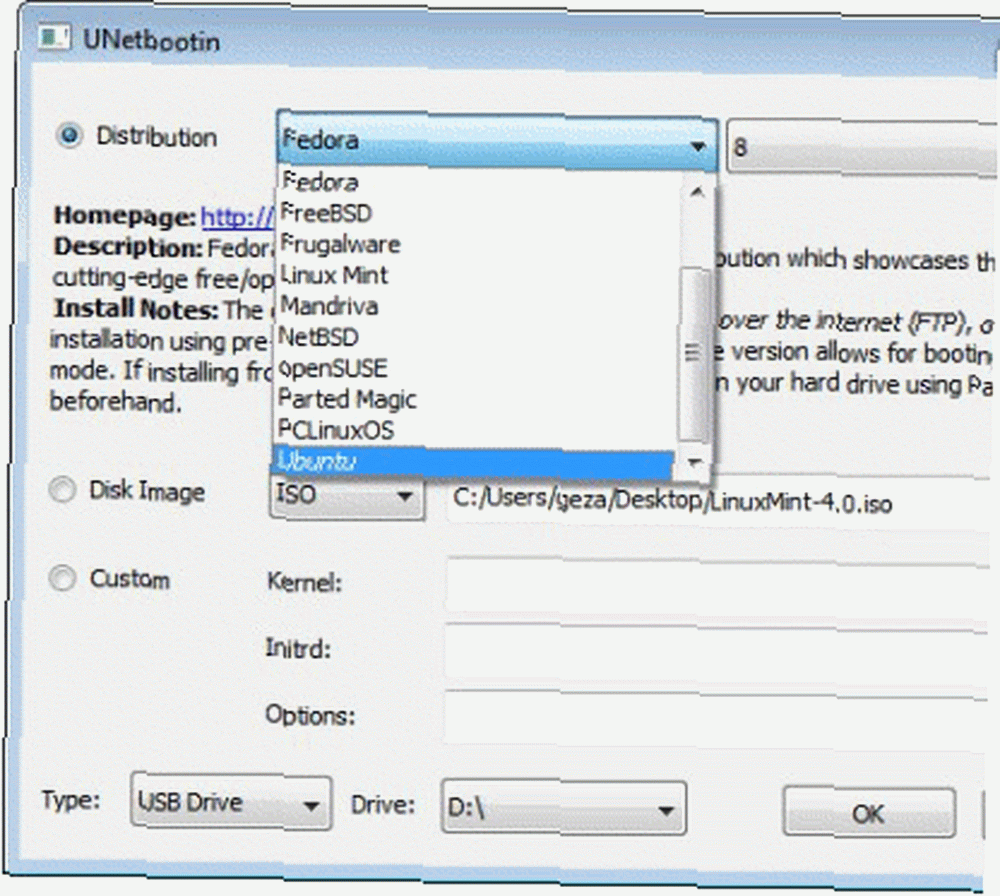
à propos de UNetbootin Comment installer Linux facilement en utilisant UNetbootin Comment installer Linux facilement en utilisant UNetbootin Nous avons déjà parlé de Linux et des raisons pour lesquelles vous devriez l’essayer, mais la partie la plus difficile de s’habituer à Linux est de commencer par l’obtenir. Pour les utilisateurs de Windows, le moyen le plus simple est…, si vous êtes curieux. L'article est ancien, mais le logiciel n'a pas beaucoup changé - et n'a pas eu besoin de.
La méthode Windows Installer
Vous voulez réellement installer Linux, mais vous ne voulez pas gérer le partitionnement? Étonnamment, il y a un moyen. Un logiciel appelé Wubi peut installer Ubuntu sous Windows, ce qui signifie que vous pouvez le désinstaller ultérieurement à partir du Panneau de configuration. Ce n'est pas une machine virtuelle: c'est un système entièrement amorçable - et il n'y a pas besoin de partitionner.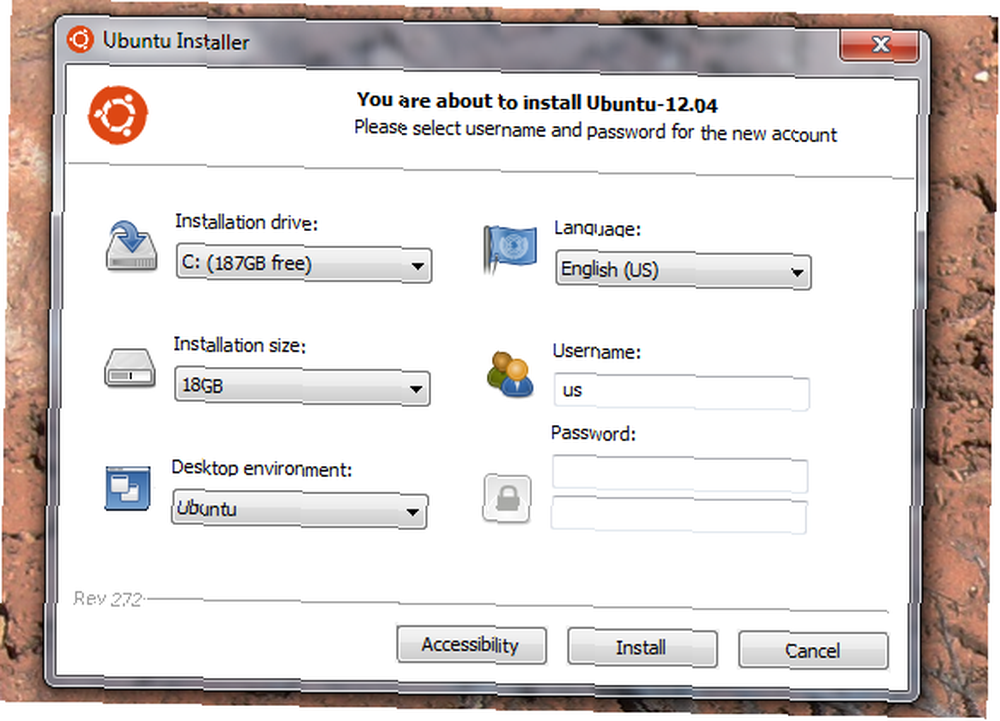
Vérifiez Wubi, si vous êtes curieux. Cependant, comme OMG Ubuntu l’a fait remarquer en avril, Ubuntu met désormais en garde les utilisateurs de Windows 8 contre l’utilisation de Wubi. En termes simples: cela ne fonctionnera pas sur les nouveaux ordinateurs. Du tout.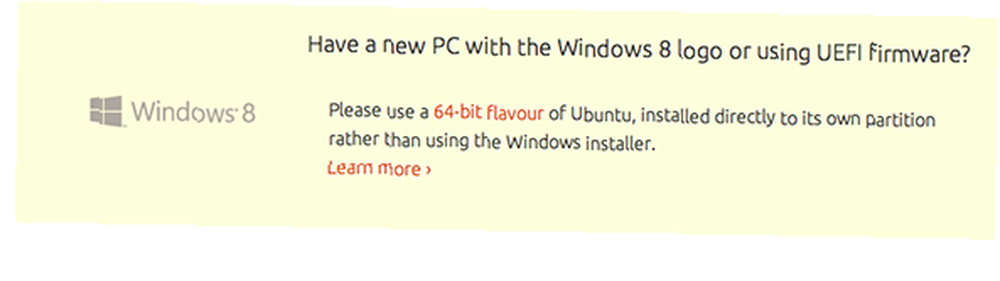
Tu as été prévenu.
La méthode de la machine virtuelle
Ok, les machines virtuelles demandent un peu plus de travail que toutes les méthodes ci-dessus, et dire que les performances ne seront pas excellentes est un peu sous-estimé. Cela dit, c'est un excellent moyen de tester les logiciels Linux sans avoir à redémarrer votre ordinateur. De plus, étant donné que les machines virtuelles ne peuvent pas affecter votre lecteur principal, elles sont essentiellement sans risque..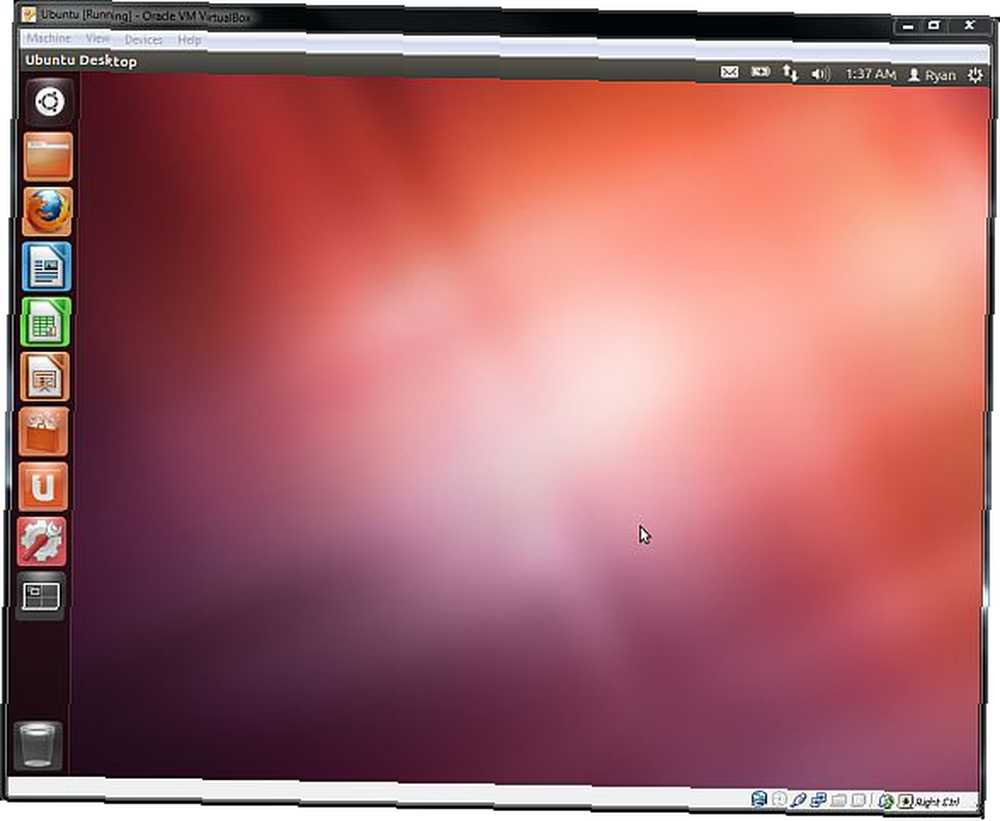
Et ce n’est pas comme installer une machine virtuelle Linux est un lot de travail - vous pouvez même télécharger et tester presque n'importe quel système d'exploitation Linux, pré-emballé pour une utilisation avec Virtualbox Télécharger et tester chaque système d'exploitation Linux souhaité Télécharger et tester chaque système d'exploitation Linux souhaité Pendant une longue période, Nous sommes curieux des systèmes d’exploitation Linux. J'ai utilisé Windows toute ma vie, alors l'idée de passer à un autre système d'exploitation est un gros problème. Je pense passer à… Les fichiers ne sont pas petits, mais ces paquets fonctionnent à merveille. Bien sûr, vous pouvez également créer votre propre machine virtuelle Linux - consultez notre guide VirtualBox pour plus d'informations à ce sujet. Il existe d'autres programmes de virtualisation, notamment VMWare Exécuter plusieurs systèmes d'exploitation simultanément avec VMware Player Exécuter plusieurs systèmes d'exploitation simultanément avec VMware Player Nous avons attiré l'attention sur VirtualBox ici à MakeUseOf, et ce pour de bonnes raisons. Cependant, VirtualBox n'est pas votre seule option pour créer et utiliser des machines virtuelles gratuites. VMware Player, le produit gratuit de VMware, est tout aussi bon…. Donc tu as le choix.
La démo en ligne
Bien sûr, vous pouvez prendre le chemin de la moindre résistance et essayer Ubuntu en ligne. Vous avez bien lu. Avec la démonstration en ligne d’Ubuntu, vous pouvez même exécuter un navigateur dans votre navigateur pour pouvoir naviguer pendant que vous naviguez..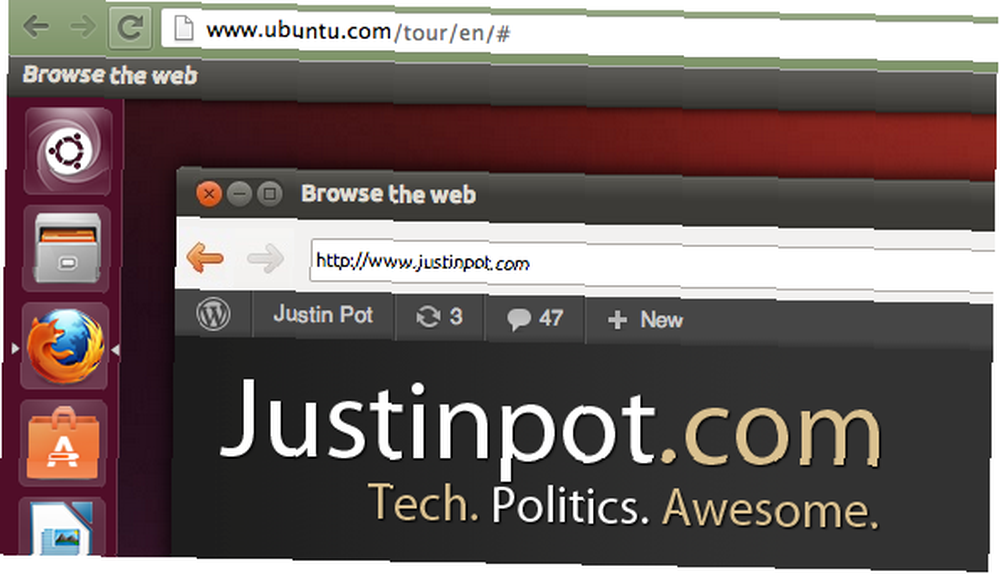
D'accord, il s'agit plus d'un gadget que d'un véritable procès, mais c'est quand même assez cool: il y a une démonstration en ligne d'Ubuntu avec laquelle vous pouvez jouer maintenant. Vous verrez un écran de démarrage, puis le bureau Ubuntu. Faites un tour, ou simplement explorer - c'est à vous de décider. La plupart des applications réelles ne s'exécutent pas, mais il s'agit toujours d'un moyen intéressant de vous familiariser avec le fonctionnement du bureau Ubuntu. C'est facile, et parce que c'est dans votre navigateur, il n'y a aucun risque.
Conclusion
Voilà, vous avez: cinq façons sans risque d'essayer Linux sur Windows. Mais si vous vous sentez un peu plus courageux, vous devriez vraiment aller de l'avant et essayer réellement le double démarrage de Tired Of Windows 8? Comment faire un double démarrage Windows et Ubuntu fatigué de Windows 8? Comment effectuer un double démarrage Windows et Ubuntu Si vous découvrez que Windows 8 n’est pas tout à fait votre tasse de thé et que vous n’avez pas la possibilité de le rétrograder, il peut être judicieux de procéder à un double démarrage avec Linux pour avoir une alternative…. Ce n'est pas sans risque - vous devez d'abord sauvegarder vos données. Vous aurez besoin de partitionner votre disque dur. Mais ce n'est pas aussi effrayant que cela puisse paraître, et vous obtiendrez probablement de meilleures performances que ces méthodes. Pour le moment, cependant, je veux savoir laquelle de ces méthodes sans risque vous utilisez pour essayer Linux. Faites-moi savoir dans les commentaires ci-dessous, d'accord?











